No início deste ano, a linha Galaxy S22 5G* apresentou uma câmera de smartphone de nível profissional com recursos avançados de Nightography. Agora, essa câmera ficou ainda melhor. Com uma versão atualizada do aplicativo Expert RAW e um novo aplicativo chamado Assistente de Câmera1, você poderá capturar fotos com aparência profissional.
- Siga o tecflow no Google News!
- Participe do nosso grupo no Telegram ou Whatsapp!
- Confira nossos stories no Instagram e veja notícias como essa!
- Siga o tecflow no Google Podcast e Spotify Podcast para ouvir nosso conteúdo!
- Anuncie conosco aqui.
Capture a galáxia com Astrofoto no Expert RAW
O Expert RAW eleva os já robustos recursos de fotografia noturna do S22 5G com um poderoso recurso Astrofoto. Este novo recurso permite que observadores de estrelas e entusiastas do ar livre tirem fotos claras e bonitas de constelações e atividades no céu escuro.
Basta habilitar a opção Guia do Céu para identificar a localização de constelações, sistemas solares, grupos de estrelas e nebulosas. Sua câmera usará tecnologia avançada de segmentação de Inteligência Artificial (IA) e processamento de vários quadros com base nos movimentos de um corpo celeste para tirar fotos em um período de tempo definido. Como resultado, você terá fotos impressionantes de estrelas que parecem ter sido tiradas com equipamentos profissionais de alto nível.
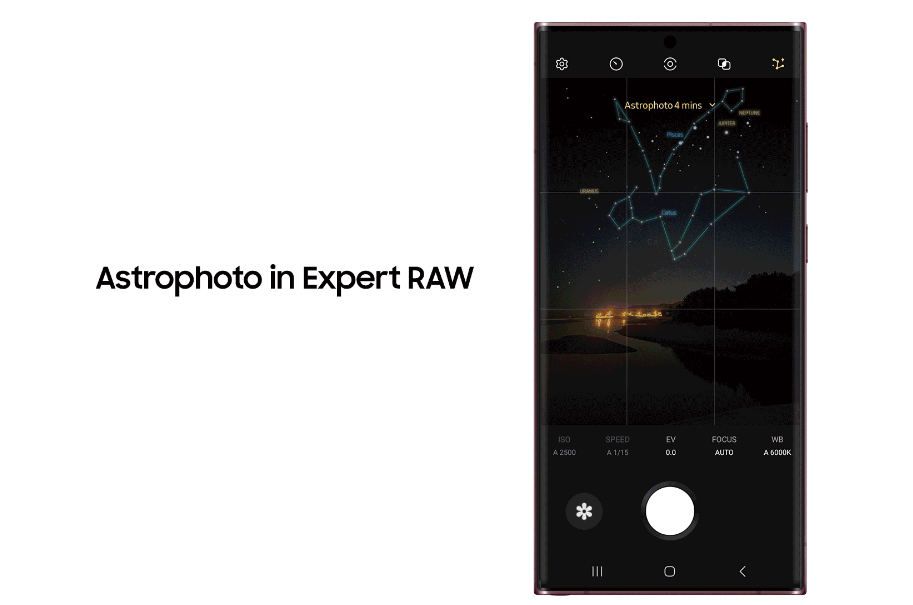
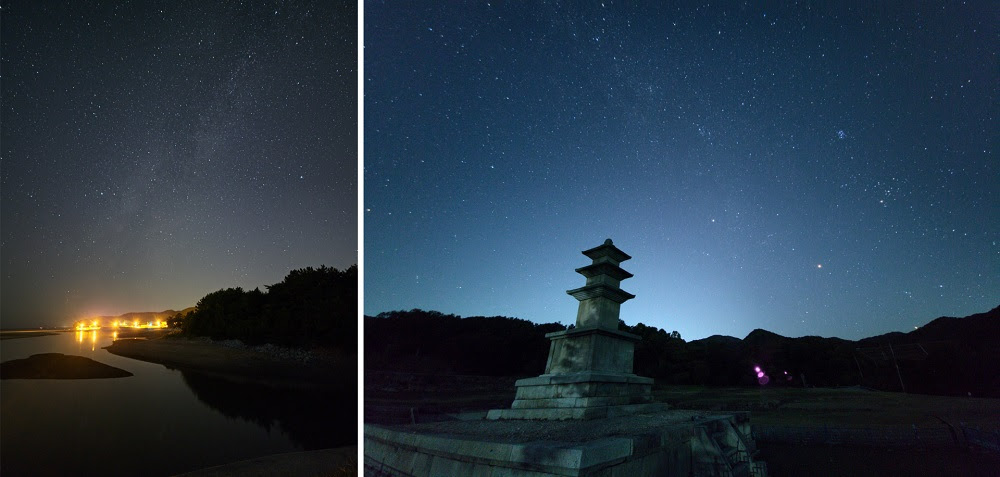
Se você gosta de explorar seu lado artístico, pode aproveitar o recurso Múltipla exposição para fotografar várias imagens de uma só vez e usar os modos Sobreposição para combiná-las em uma foto de destaque. Você também pode liberar sua criatividade e experimentar a sobreposição de várias imagens umas sobre as outras para criar fotos abstratas incríveis.
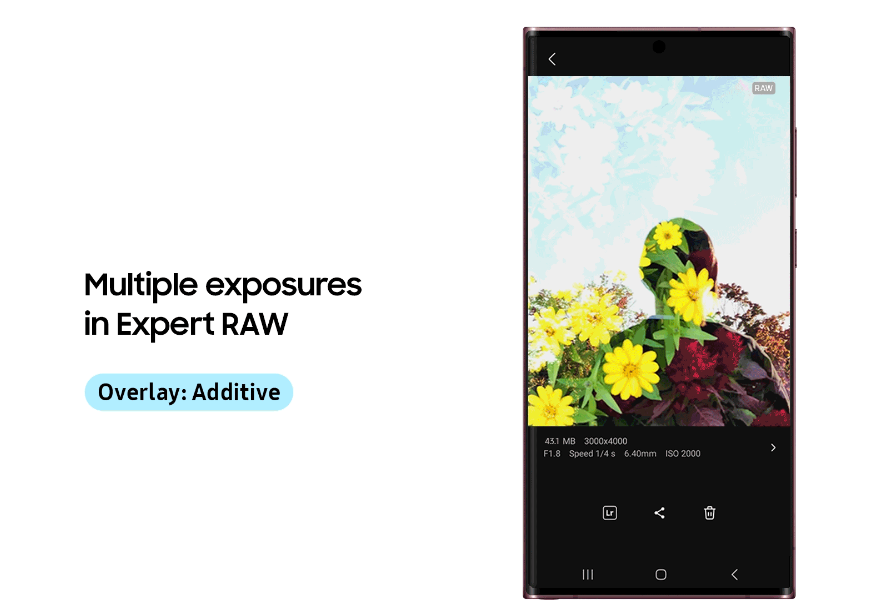
Para acessar a versão beta do Astrofoto e Múltipla exposição, habilite a opção de fotos especiais no menu Configurações do Expert RAW.
O aplicativo Assistente de Câmera permite que você tire fotos com o seu estilo
Todo fotógrafo ávido tem seu próprio estilo de fotografia, por isso é vital ter uma câmera que lhe permita ter as rédeas da criatividade. Com o novo aplicativo Assistente de Câmera, você pode escolher quais recursos automatizados deseja usar para uma experiência de fotografia totalmente personalizada.
Faça o download do aplicativo na Galaxy Store e depois que o app estiver instalado, inicie o recurso clicando no seu ícone ou acesse a opção Assistente de Câmera nas configurações em seu aplicativo de câmera nativo.
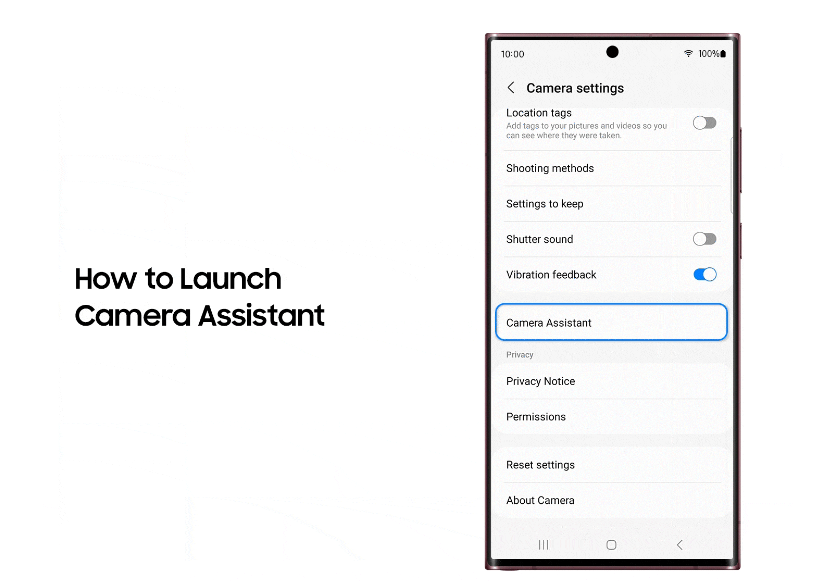
O aplicativo Assistente de Câmera oferece a opção de ativar ou desativar determinados recursos, incluindo Troca automática de lentes, HDR automático e Obturador mais rápido. Você também tem mais opções, por exemplo, selecionar o número de fotos que deseja tirar depois que o timer desligar.
O aplicativo Assistente de Câmera permite que você aproveite os seguintes recursos principais2:
HDR automático: se você deseja obter imagens atmosféricas sem efeito HDR, agora pode simplesmente desligá-lo.
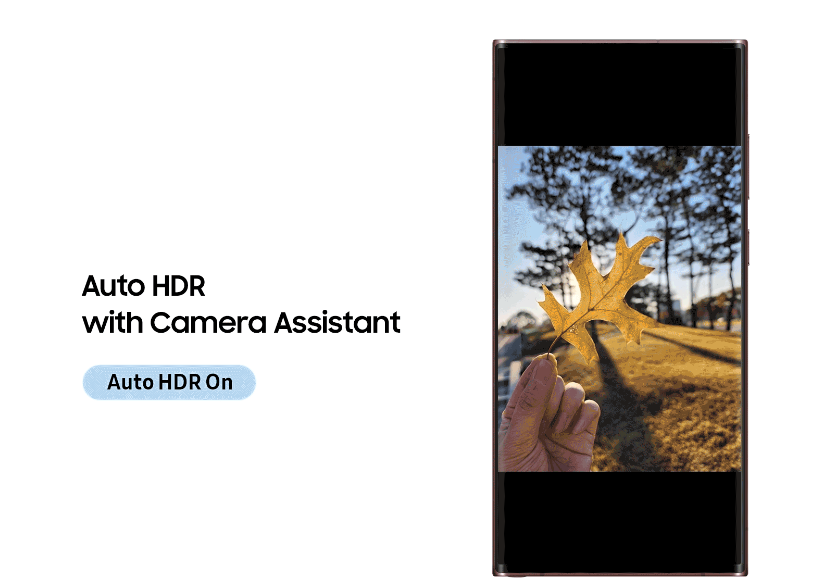
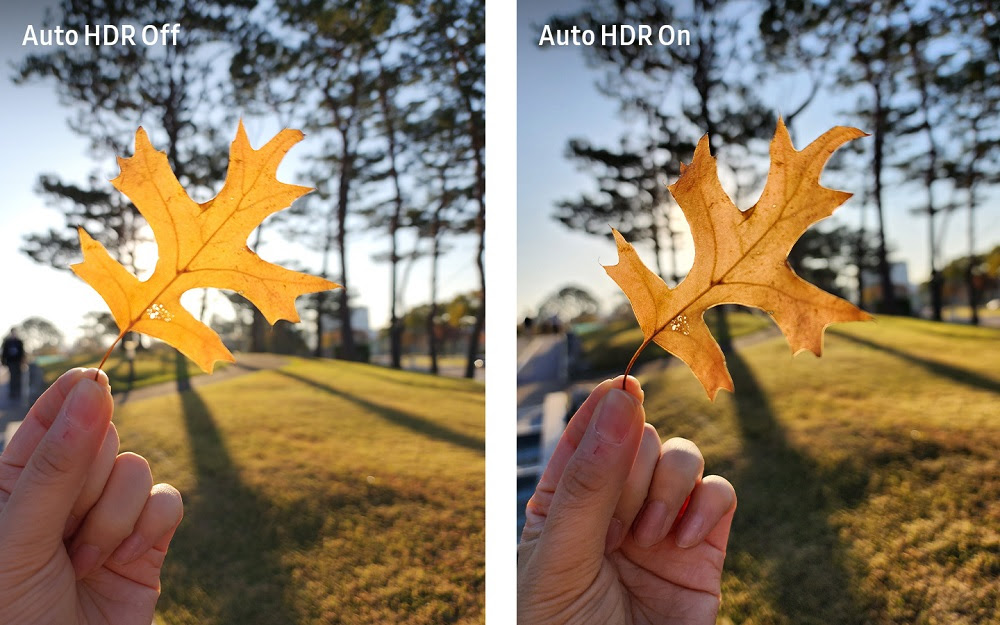
Suavizar fotos: você pode ativar esse recurso para suavizar as bordas nítidas e as texturas de suas fotos.
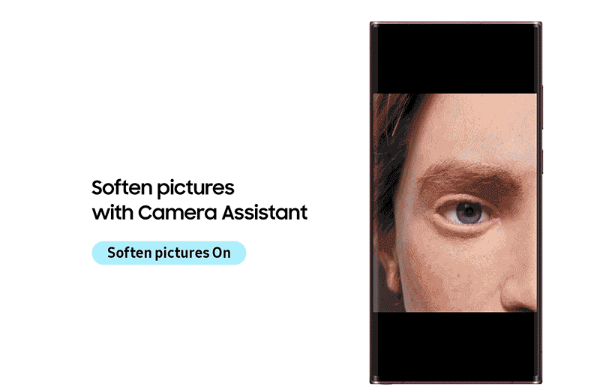
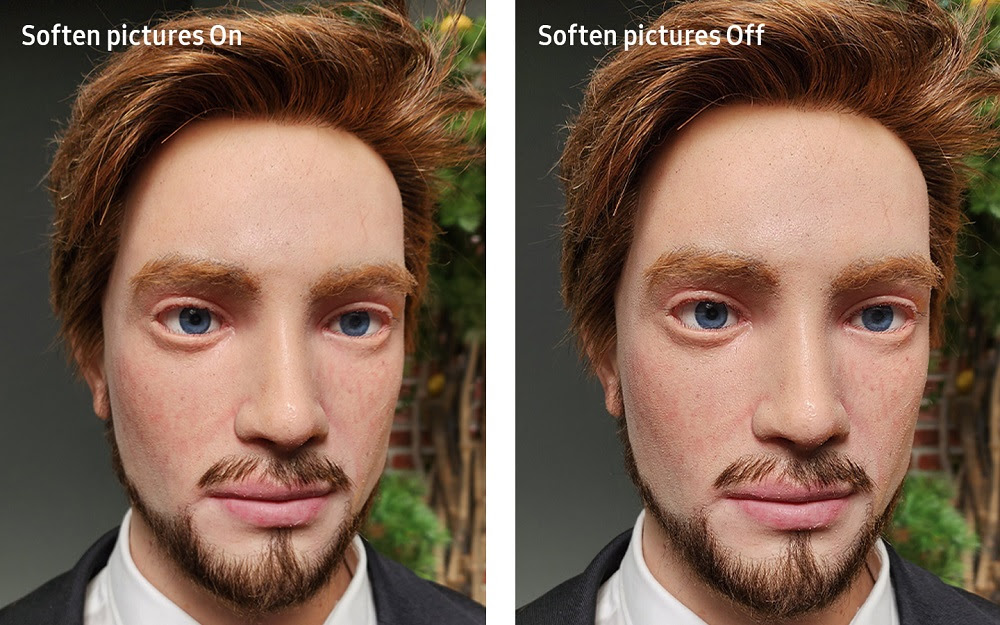
- Troca automática de lentes: agora você pode desativar o recurso Troca automática de lentes, que alterna automaticamente as lentes da câmera em ambientes escuros ou conforme você se aproxima do objeto que está fotografando. Por exemplo, se você quiser continuar usando a lente telefoto em vez da wide para tirar uma foto do objeto mais perto de você, basta desativá-la no menu.
- Gravação de vídeo no modo Foto: agora você pode desativar esse recurso, que permite fazer um vídeo pressionando o botão no modo Foto, evitando que grave um vídeo acidentalmente.
- Número de fotos após o timer: você já pode tirar várias fotos automaticamente em rápida sucessão após a contagem do timer. Agora, também pode escolher quantas fotos serão tiradas (1, 3, 5 ou 7 fotos).
- Obturador mais rápido: este modo permite tirar até sete fotos por segundo. Isso é muito útil ao tirar fotos de objetos em movimento.

- Tempo limite da câmera: você pode selecionar por quanto tempo o aplicativo Câmera (tela de visualização) fica ligado continuamente – por 1, 2, 5 ou 10 minutos.
- Visualização limpa em monitores HDMI: mostra a visualização da câmera sem menus e botões em monitores conectados a HDMI.
Faça como os mais de 10.000 leitores do tecflow, clique no sino azul e tenha nossas notícias em primeira mão! Confira as melhores ofertas de celulares na loja parceira do tecflow.
Leandro Lima
Graduado em tecnologia e design gráfico, sou apaixonado pela fotografia e inovações tecnológicas. Atualmente escrevo para o Tecflow.